
תוכן עניינים:
- מְחַבֵּר John Day [email protected].
- Public 2024-01-30 09:16.
- שונה לאחרונה 2025-01-23 14:46.
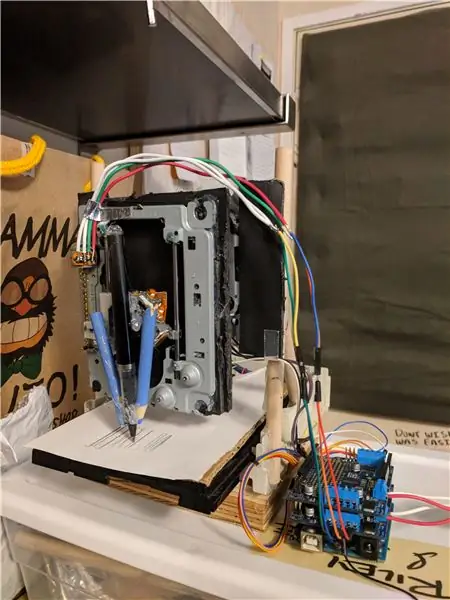


פרויקט זה מבוסס בעיקר על פריטים שקל למצוא. הרעיון הוא לקחת שתי יחידות דיסק מחשב שאינן בשימוש ולשלב אותן ליצירת מכונת ציור אוטומטית הדומה למכונת CNC.
החלקים המשמשים את הכוננים כוללים את המנועים והמעקות משני הכוננים ומכלול הפלסטיק של לפחות אחד הכוננים (כולל מגש)
שלב 1: דרישות המסע שלך:
יש צורך בחתיכות:
- ארדואינו אונו
- מנוע צעד אחד (השתמשנו במספר הדגם 28BYJ-48)
- מגן מנוע Adafruit v2
- הרבה חוטים
- שני מגשי תקליטורי מחשב
- אופציונלי: כמה הילוכים ומסילות מודפסות בתלת מימד
- קצת עץ או חומר מבני מחשב
קוד ארדואינו נדרש:
קוד GRBL מותאם אישית לעבודה עם מגן מנוע Adafruit (Riley_adafruit_cnc_2)
דרושה תוכנת מחשב:
- Plotter IDE Arduino
- קבצי תמונה או ציור מקודדים (גוגל את קובץ הבחירה שלך).
כלים נחוצים:
- ציוד הלחמה
- הדבק אקדח ומקלות דבק
- סרגל
- עֵט
- סבלנות
שלב 2: הרס
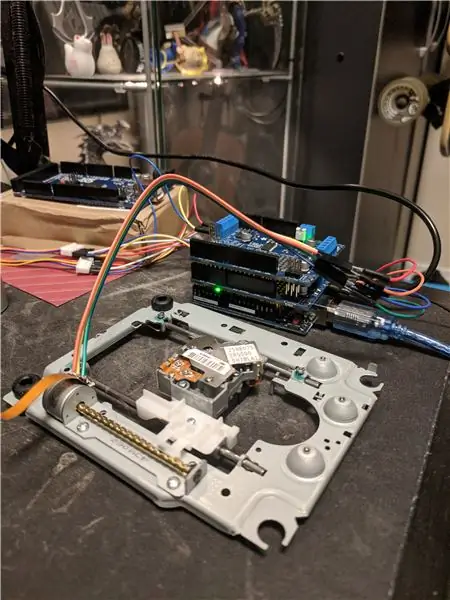
פרקו את מגשי ה- DVD והקפידו לשמור על תקינות מבנית של לפחות אחד ממגשי ה- DVD תוך הסרת רכיב המתכת שבדרך כלל כולל שני מעקות. תהליך נטילת המגשים האפארט ישתנה ממגשי תקליטורים שונים. שני כונני המנוע צריכים להיראות כמו התמונה למטה לאחר הסרתם. שים לב שהחלק שמסובב את הדיסק הוסר מכיוון שהוא לא יהיה נחוץ.
שלב 3: הלחמה מופעלת
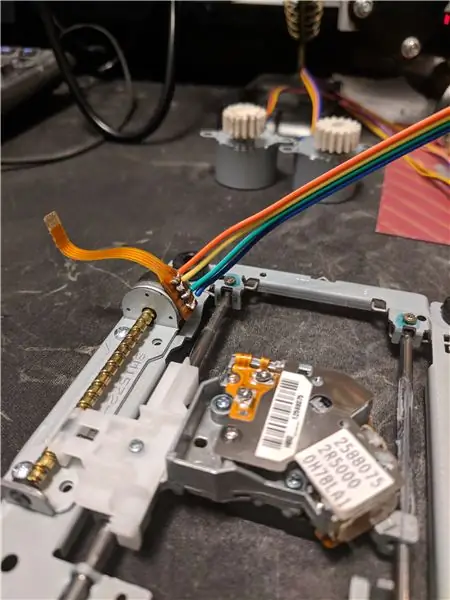
לאחר פירוק, השלב הבא הוא הלחמת המסופים לתוך המנוע אשר ניתן לראות בתמונה. שוב הדרך שבה מסופים אלה מתחברים למנוע עשויה להשתנות בהתאם לדגם הספציפי. הדרך שבה אלה מתחברים למגן המנוע Adafruit יידונו בהמשך. שחזר את אותה ההתקנה עבור מכלול המנוע השני של כונן הדיסקים.
שני אלה ישמשו כציר Y ו- Z שלנו בתהליך הציור.
שלב 4: המגש האדיר


השלב הבא הוא להפעיל את מגש הדיסק שיהיה ציר ה- X. למטרה זו נעשה שימוש במנוע הצעד וההרכבה דרשה לחתוך חלקים מהמגש כדי להתאים את הציוד. (ראו תמונות) בשלב זה הבנו שיחס ההילוכים שלנו כבוי ויש צורך בהתעסקות נוספת. בסוף בחרנו להדפיס הילוך ביחס של 4 עד 1 על מנת לאפשר את החלקות ומרחק הנסיעה הנדרשים להשלמת הציור בהצלחה מבלי להיגמר החדר.
שלב 5: פרשת ארדואינו
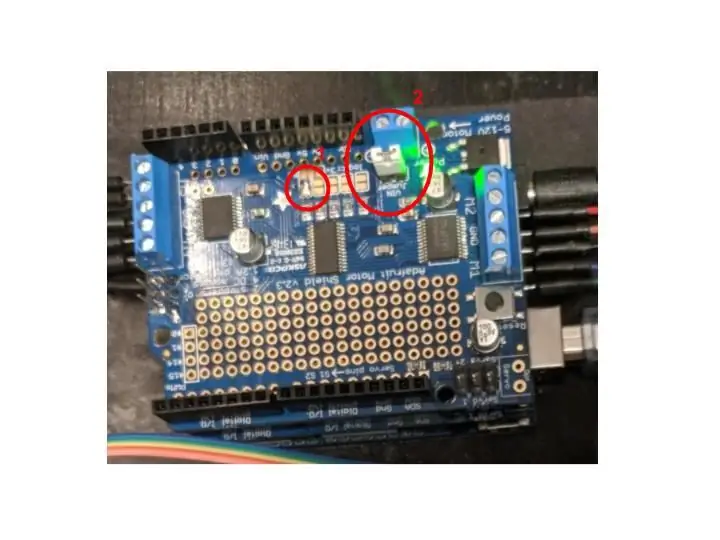
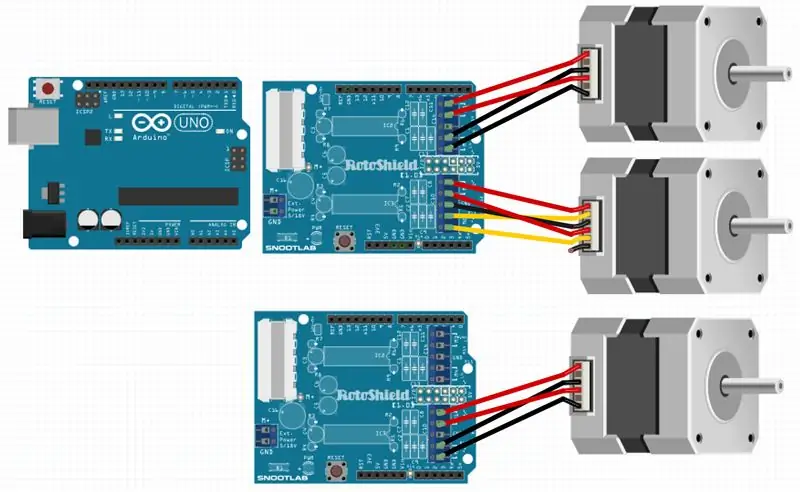
הרכיבו את מכלול ה- Arduino ואת מערך מגן המנוע. לצורך שלב זה יש צורך במעט הלחמה. יהיו שתי מגני מוטור Adafruit מוערמים. בשל אופן פעולתם יש צורך להלחם גשר כדי שהארדואינו השני יזוהה ככזה. התהליך מאחורי זה מוסבר כאן:
learn.adafruit.com/adafruit-motor-shield-v…
הלחם את הגשר כפי שמוצג להלן בתווית 1 עבור מגן מנוע Adafruit העליון. הלוח הראשון צריך להיות (0x60) והלוח העליון צריך להיות (0x61). כמו כן, שימו לב למגשר המסומן 2. זה מוגדר הן על המגן התחתון והן על המגן העליון ואומרים ללוחות למשוך את כוחם מהארדואינו במקום מהמסופים הכחולים ממש מעליו. אתה יכול לבחור לחבר את מקור החשמל שלך למסופים הכחולים האלה אם אתה מוצא שהארדואינו חסר. (שימו לב, תוך כדי הפעלת שלושת המנועים יש לנו את הארדואינו מחובר למחשב בתוספת ספק כוח 9V המופעל גם לארדואינו)
שלב 6: ניסיון באש
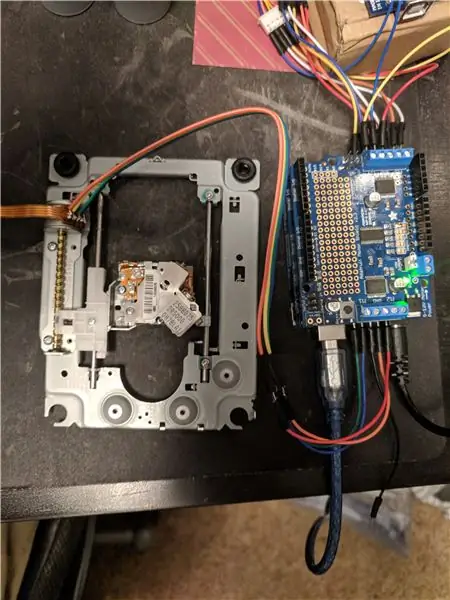
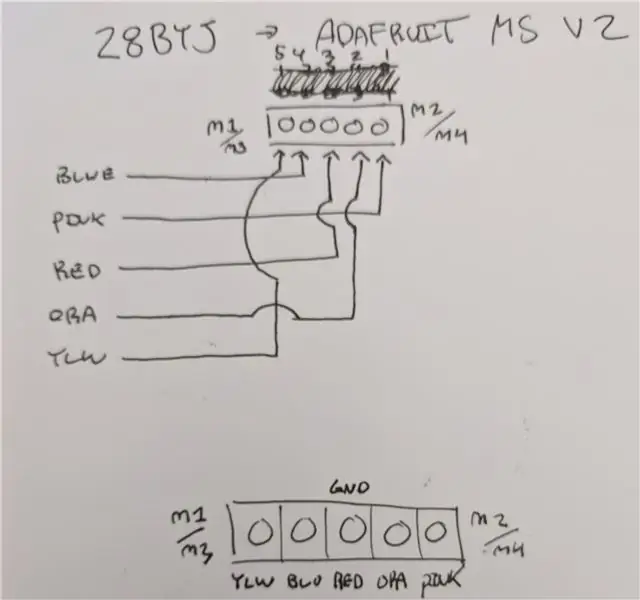
מִבְחָן! לפני חיבור הכל בדוק את החלקים שלך. התקשינו במיוחד למצוא מידע על חיבור מנועי צעד למגן Adafruit. אז הנה תרשים מועיל. חשוב לציין כי סיכה 1 ו -4 (כחול וכתום) וסיכה 2 ו -5 (ורוד וצהוב) הם זוגות. לפעמים חיבור אלה בצורה לא נכונה עשוי להיות הפוך לאופן הפעולה של המנוע. כמו כן, האדום נטחן בתרשים זה כפי שמוצג להלן. אם למנועי הרכבה של הדיסקים יש רק 4 מסופים, השאר את הקרקע ללא חיבור.
כדי לנהל את תנועת המנועים השתמש בתוכנה שתוארה בכלים הנדרשים, תוך שימוש בתוכנת הפלוטר בקישור המצורף.
דרך קלה באמת לבדוק אילו מסופים הם זוגות היא לבדוק עם מד אוהם. להלן מדריך מצוין כיצד למצוא את זוגות חוטי המנוע המהירים שלך:
knowledge.ni.com/KnowledgeArticleDetails?i…
לאחר שמצאת את הזוגות שלך, הכנס את הראשון ל- M1, השני ל- M2
שלב 7: פס ההרכבה

לאחר כל המנועים נבדקו ניתן להתחיל בהרכבה. השלב הראשון הוא יצירת מבנה שיחזיק את ציר Y ו- Z מעל ציר ה- X. זה נעשה עם פריטים פשוטים שנרכשו מחנות תחביבים. ראה תמונה למטה.
שלב 8: צף

השלב הבא הוא חיבור ציר ה- Z למכלול ציר ה- Y זה נעשה בעיקר עם דבק חם למרות שבוודאי שהיינו עושים זאת אחרת עם יותר זמן וכלי עבודה.
שלב 9: זמן האקר
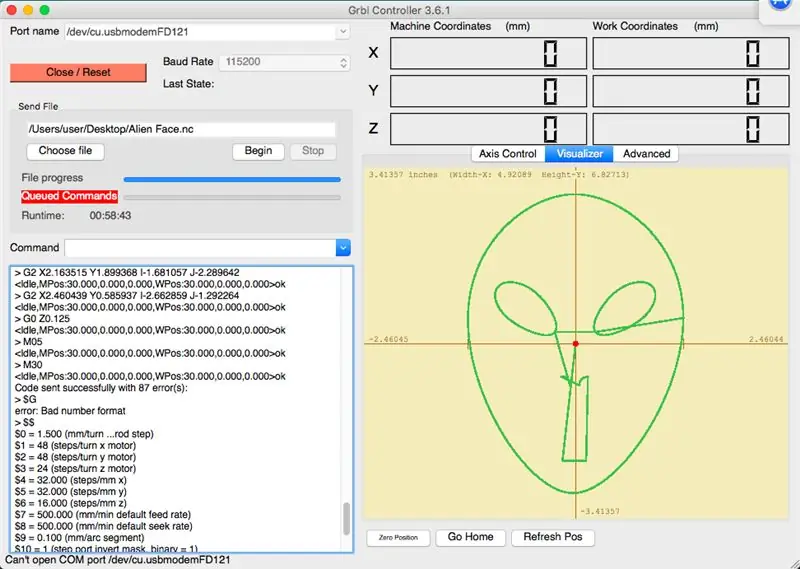
עכשיו הגיע זמן התכנות של Arduino. השלב הראשון יהיה להעלות את הקוד המצורף לארדואינו שלך. לאחר פתיחת ה- IDE של Arduino ופתיחת התוכנית המצורפת כל שעליך לעשות הוא ללחוץ לשנות את היציאה לזה שהארדואינו מחובר אליו וללחוץ על חץ (או כפתור ההעלאה) כדי לשלוח אותו.
שלב 10: הצלחה היא A !?
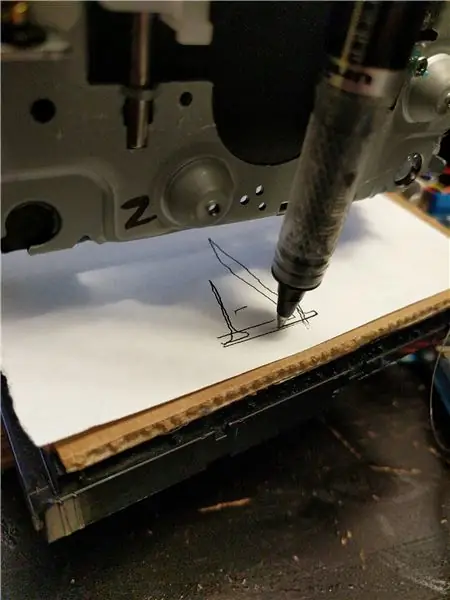
אמנם קוד זה מבוסס על קוד ה- GRBL המקורי, אך חשוב לציין כי הוא השתנה במידה רבה לעבודה עם מגיני מנוע אדפרוט. בגלל זה, הרבה פונקציות חסרות נמצאות ב- GRBL שאינן פועלות בעת הכנסת ההתקנה הזו. עם זאת, עבור כל שרטוט בסיסי (כלומר ציור) הקוד הזה עובד בצורה מושלמת. הוא יכול לצייר כל GCODE שעוצב כ- G90.
אם בנית את אותה ההתקנה כמונו, אז הארדואינו שלך יעבוד עכשיו! אם יצרת גרסה אחרת באמצעות מנועים שונים או ממדים שונים, יהיה עליך לשנות את קובץ התצורה שנכלל בקוד הארדואינו.
** רק לבצע שינויים בקובץ "config.h", שינויים בכל מקום אחר בקוד יגרום לתוכנית שלא לפעול **
במבט לאחור יכולנו כנראה להשתמש בהרכבת המגש כפי שהוא ולחזק חלק מהמבנה, למדוד טוב יותר להטיה של צירים שונים ופשוט להפוך אותו למבנה יותר באופן כללי. זהו פרויקט מסודר שיכול להיות ניתן להרחבה וליישם אותו לשימושים אחרים.
ברגע שיש לך הבנה בסיסית של אופן הפעולה של GRBL, וכיצד פועל מנועי צעד ציר X, Y, Z, הפרויקט הזה ניתן להרחבה במיוחד כל עוד יש לך את החומרים לכך. בחרנו לייצר אחד בגודל כזה מכיוון שהוגבלנו מגודל מגש ה- DVD. עם זאת, אם היית בוחר לייצר באמצעות חגורות ומנועי צעד, אתה תהיה מוגבל רק על ידי מומנט המדרגות.
מוּמלָץ:
מכונת ציור בלייזר: 8 שלבים (עם תמונות)

מכונת ציור בלייזר: raw צייר שבילי אור זרחני עם מכונה שתוכננה ונבנתה לגמרי מאפס! הסיפור: בין לימוד הפסקות במהלך שבוע האמצע, עיצבנו חברתי ברט ואני את המכונה הזו באמצעות מערכת לייזר ומראה כדי
טרייסי - מכונת ציור: 22 שלבים (עם תמונות)

טרייסי - מכונת ציור: הוראה זו נמצאת בעיצומה - אנו נעבוד קשה כדי להפוך אותה לפרויקט קל יותר, אך הטיוטות הראשוניות ידרשו ניסיון ביצרן, הדפסה תלת מימדית, הרכבת חלקים, הלחמת חלקים אלקטרוניים, ניסיון עם ה- Arduino IDE וכו 'משוב
מכונת ציור CNC מיני DIY: 6 שלבים

מכונת ציור CNC מיני DIY: זוהי מכונת ציור מיני cnc
Plotter CNC Arduino (מכונת ציור): 10 שלבים (עם תמונות)

פלוטר CNC של Arduino (מכונת ציור): היי חבר'ה! אני מקווה שכבר נהנתם מההדרכה הקודמת שלי " איך להכין פלטפורמת אימון ארדואינו משלכם " ואתה מוכן לחדש, כרגיל הכנתי את ההדרכה הזו כדי להדריך אותך צעד אחר צעד תוך כדי להפוך את זה לסופר מדהים
מכונת ציור פולארגרף בקנה מידה גדול עם ראש עט נשלף: 4 שלבים (עם תמונות)

מכונת ציור פולארגרף בקנה מידה גדול עם ראש עט נשלף: *ההתקנה בקנה מידה גדול של מכונה זו נבנתה ובוצעה באמצעות Rui Periera זהו עיצוב עבור Polargraph (http://www.polargraph.co.uk/) ציור קוד פתוח פּרוֹיֶקט. הוא כולל ראש עט נשלף וחומרה המאפשרים לו
